软件与教程
软件
Tableau破解
链接: https://pan.baidu.com/s/1TQZWFK7Wsjdb8c1DML3ROA 提取码: hm9k 复制这段内容后打开百度网盘手机App,操作更方便哦
破解过程
https://www.cnblogs.com/bigbigbird/p/12157928.html
教程
【Tableau教程】Tableau零基础教程,带你解锁当下最受欢迎的数据可视化软件
Tableau零基础-Day1
tableau简介
导入文件
- 文本文件通常是csv文件
- excel有多少sheet就有多少个工作表
- 右键可以点隐藏,显示则勾选'显示隐藏字段'
- 维度:字符串;度量:数值
条形图与直方图
条形图
- 记录数:对行数进行计数的生成字段
- 显示数值:将记录数/其他数值拖拽到标记中的标签
- 平均值:右键数值,选择度量中的平均值
堆积图
- 将维度拖拽到标记中的颜色


直方图
创建数据桶
右键度量中的某个变量-创建-数据桶
编辑别名
右键-编辑别名


作业
导入“豆瓣电影数据.xlsx”文件;
绘制各国家电影数量条形图(按此命名工作表),要求为横向条形图,按照升序排列,条形图顶部要有标签(要全部显示),选择整个视图将图表充满整个视图区,并给出分析结论;

创建电影评分的直方图(按此命名),数据间距为0.5分,修改底部数字标签,以实际评分区间为底部标签数值,标签要显示完整,并分析电影评分直方图。

Tableau零基础-Day2
数据前处理
拆分
- 原列不可以删除只能隐藏,拆分列可以删除。
- 列的名称不能重复
自定义拆分
- 使用分隔符来进行拆分
- 注意分隔符是中文格式还是英文格式
将日期类型原为字符串的改为日期类型(列名上方Abc修改)
绘制折线图
电影数量变化折线图
- 删除缺失值(排除)

- 修改列标题:双击-标题
- 标注说明:某个点右键-添加注释-标记(右键编辑注释/设置格式)

电影票房变化折线图
- 数值型数据位于维度,将其直接拖拽回度量

- 调整标签的格式:右键在标记中的变量-设置格式

2015年的电影数量与票房比较分析
- 上映日期筛选:将变量拖拽至筛选器

- 修改成月:右键列上的变量

- 将两个变量添加至行上

- 合并成一张图:右键下方图纵轴-双轴

饼图与环形图
酒店价格等级饼图
- 智能显示-饼图

- 显示占比:右键点击标记中的变量-快速表计算-总额百分比

-
导出:上方工作表-导出-图像
-
说明:右键标记下方空白处
酒店等级价格环形图
- 步骤较多,忘记回去看视频
- 用智能显示做饼图再做环形图会增加步骤,建议自己制作饼图
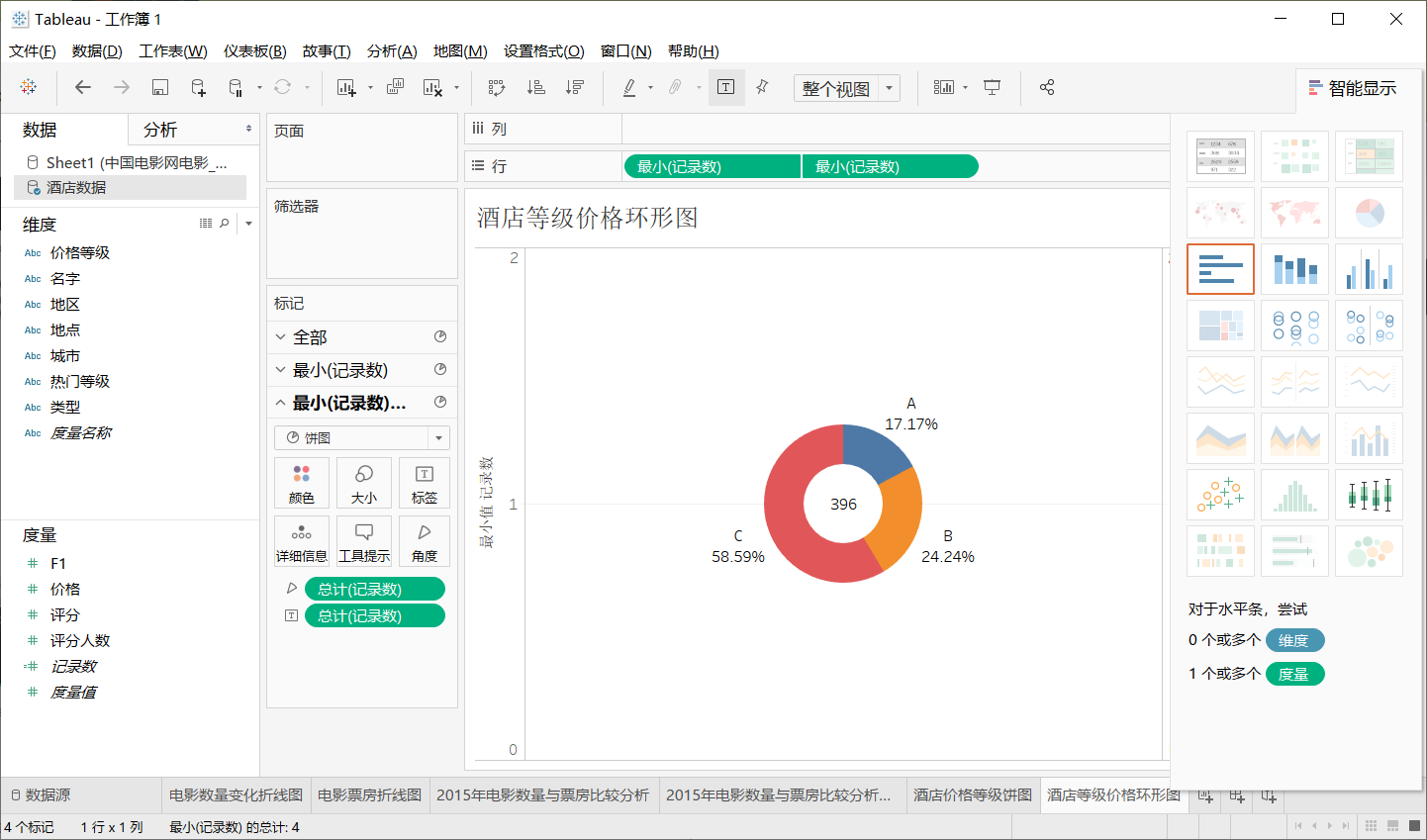
作业
使用“豆瓣电影数据.xlsx”文件,完成以下作业;
制作电影数量折线图(以此命名),横轴为时间,排除2016年的数据,显示标签,标记出最大值信息,将标记的线条颜色设为黑色,线末端使用箭头,导出图像,并对折线图进行分析;

绘制 剧情、喜剧、动作三种类型电影环形图(以此命名),要求空心内部显示三种电影的总记录数(提示:27461),显示电影类型标签及总额百分比,导出图像,不显示说明,选择图例在下;分析环形图数据;
增加一个要求:将环形图按面积排序
方法:点击右侧类型-排序-排序依据-字段-

Tableau零基础-Day3
基本表
基本表的使用
- 将变量放置行,将记录数放置标记中的文本

凸显表的使用
- 智能显示中选择突出显示表

- 手动:将记录数拖拽至标记中的颜色,然后修改为方形
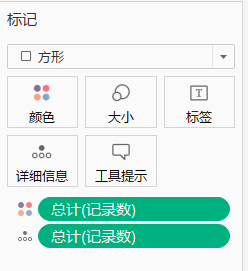
二值凸显表
- 标记-颜色-编辑颜色-渐变颜色2阶-中心调整

树形图
不同类型电影数量与票房
- 智能显示-树形图
- 既要展示电影数量又要展示票房:将做好的电影数量树形图中的电影数量颜色剔除出来,将票房变量添加到颜色上。
- 修改标签名称:点击标签-文本

- 筛选掉面积太小的部分:(1)筛选器 (2)右键右边空白处-筛选器-记录数总计

香港不同地区酒店数量与价格
- 操作如上

- 注意价格不是总计价格
气泡图与词云
不同类型电影数量与票房
- 智能显示-气泡图,其余操作如上
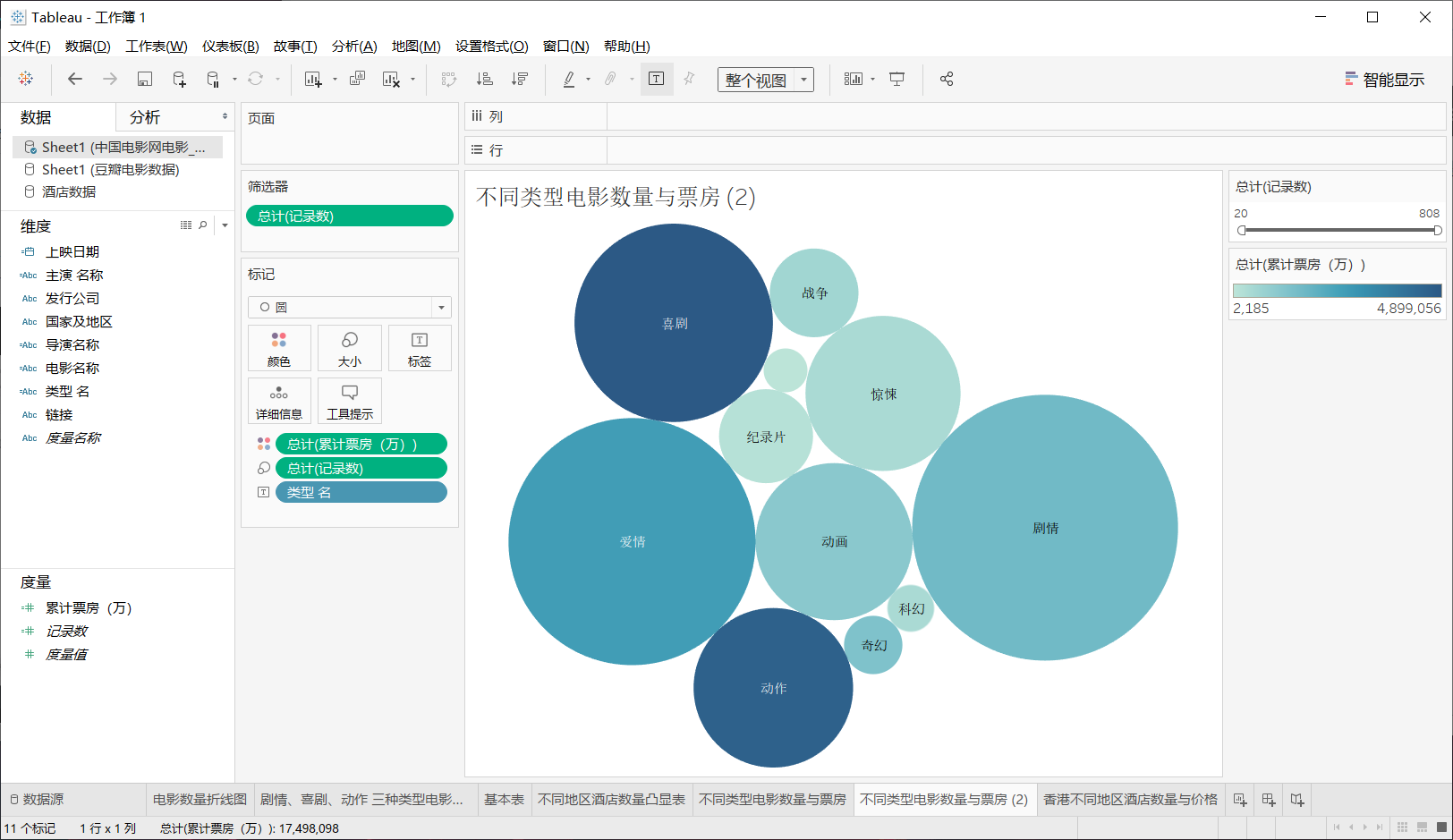
动作电影动态气泡图
- 步骤较多且不太实用(小声),忘了看视频

词云图制作
- 制作相应的气泡图,然后在标记中修改为文本

- 如需修改字体,右键点击某个词,修改格式
作业
使用“豆瓣电影数据.xlsx”文件,完成以下作业
制作各国家(产地)电影数量的二值凸显表,以1000为分界,超过1000的数据用红色显示,低于1000的数据用蓝色显示,给出大于1000的电影大国的名称,添加说明导出图像;

制作电影产地与平均评分的树形图(以此命名),颜色选择红绿发散,显示出平均评分标签,通过动态筛选器剔除掉电影数量小于200的国家数据,给出分析,将分析加入到说明中,导出图像;

制作不同类型电影数量的气泡图,以不同颜色表示不同的电影类型,以电影数量表示气泡大小;

Tableau零基础-Day4
Tableau制作标靶图
二月份电量销售额完成情况
参考线
- 标靶图通常是横向的
- 横轴点击添加参考线,常用线和分布,区间较少用
- 参考线选用常用线
参考分布
- 参考区间选用上面所说的分布
Tableau制作甘特图
甘特图的概念和用途
交货延期情况的甘特图
- 步骤较多,忘记看视频

不同的日期类型选择
- 右键列上的计划交货日期,会有两个天,第一个天代表只取日期中的天作为坐标,不管年月。第二个天则是具体日期。
创建超市不同子类别产品的盈亏瀑布图
- 使用两个表

- 先升序排序-右击总计(利润)-快速表计算-汇总-标记中选择为甘特条形图-右击利润-创建计算字段-长方形高度:-利润-将长方形高度放到大小-将利润放到标签-将利润放到颜色-将颜色的利润进行快速表计算汇总-编辑颜色,以0为中心二分-分析,合计,显示行合计。

汇总就是逐渐累加前面类别的利润,所以必定越来越高
作业
使用“豆瓣电影数据.xlsx”和“全球超市订单数据.xlsx”文件,完成以下作业;
制作“2012年各国家电影产量”标靶图,上映时间为2012年,添加参考线和参考分布,参考线为常量——200,参考线颜色为黑色加粗,不显示标签;参考分布选择总量平均值百分比的50%和100%,参考分布线选择橙色加粗,中间为浅灰色,显示标签为计算;
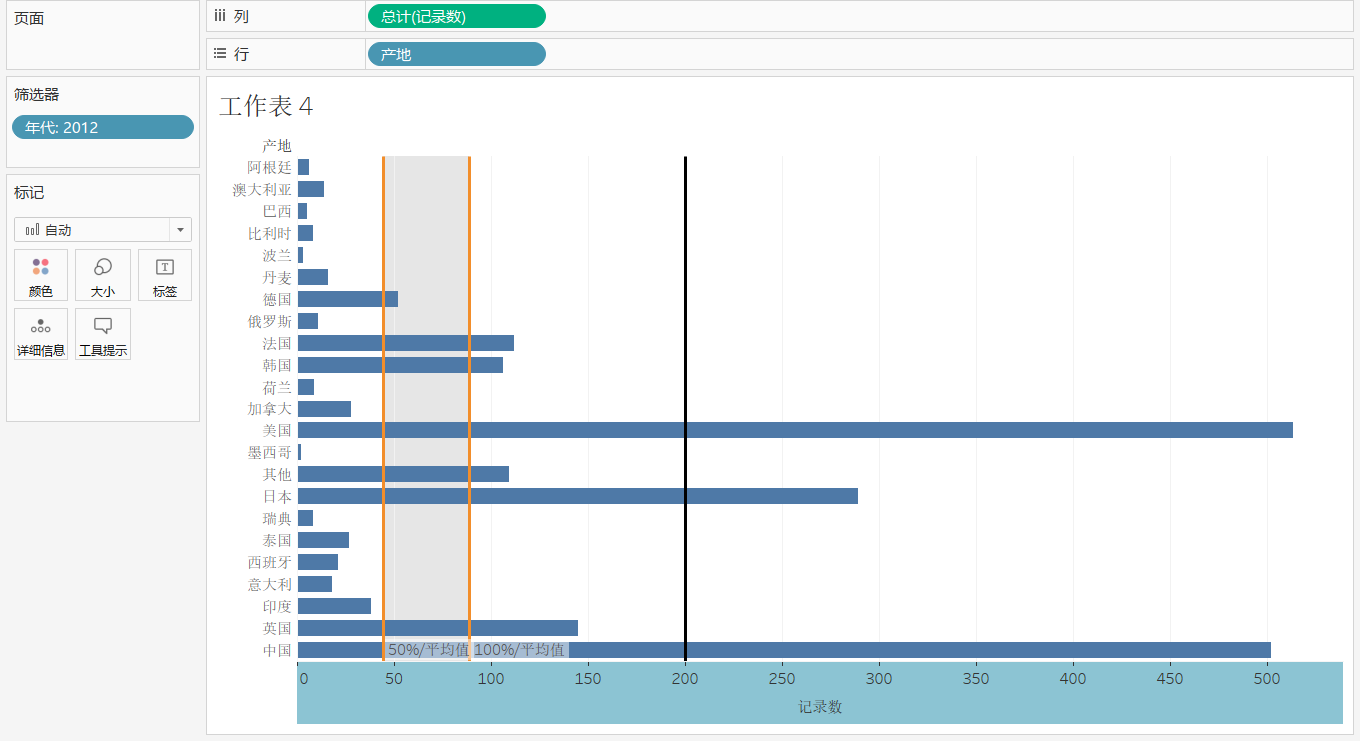
使用超市数据制作瀑布图,要求分析拉丁美洲市场各个国家的利润情况,排除零值,将累计利润为负的数据设为红色,累计利润为正的设为蓝色,显示总计利润。

Tableau零基础-Day5
数据集合并
学了sql的这部分就懂了
超市销售情况符号地图
- 右击国家/地区-地理角色-国家地区
- 直接把国家/地区拖拽到字段方块(双击也可以/经纬度拖拽/经纬度智能显示)
- 将销售额拖拽至标记中的大小
- 为了避免地图中的国家名称和标签重复,地图-地图层-勾选掉国家/地区

智能显示
自己探索一下就好了
插入自定义形状
- 将标记中的自动改成形状-更多形状
- 自定义形状建议用png格式
- 打开Tableau安装文件夹-defaults-Shapes-创建英文名称文件夹-放图片在文件夹内。
仪表板高级应用
自己探索一下就好了
作业
使用“豆瓣电影数据.xlsx”文件,完成以下作业;
创建产地电影数量与评分(以此命名)的符号地图,处理未知位置信息,以颜色表示评分平均值,选择红绿发散,以电影数量表示圆形大小,显示产地标签,对数据进行分析。

使用智能显示制作连续面积图,命名为电影数量变化,以年代为横轴,电影数量为纵轴,显示标签;

插入自定义形状,通过智能显示,绘制各产地电影数量的圆视图,将形状替换为自定义形状,将圆视图转为横向,以记录数填充颜色,选择红绿,调整视图大小。
仿照马拉松世界纪录案例布局,创建一个“电影数据分析“仪表板,大小选择自动,以“电影数量变化”面积图为主视图,在上方插入文本:电影数据分析(宋体16号字),在下方放入“各产地电影数量”工作表,将“产地电影数量与评分”地图放置在视图左上角,坐标为(x:150,y:80),大小为(宽:500,高:300),隐藏掉三个工作表的标题;
Tableau零基础-Day6
填充地图
各省售电量填充地图
- 将变量拖拽至颜色而不是大小,拖拽大小就会成为符号地图
- 地图省市名称有误最简单就是在标签上改别名
- 左侧的固定地图可迅速回复中心位置

地图格式设置
- 地图-地图层
- 地图层的选项自己探索一下即可
多维地图
各省售电量的多维地图
- 就是在填充地图的基础上把多个变量拖拽至列/行

混合地图
各省市售电量混合地图
- 符号地图和填充地图混合
- 主要运用双轴,忘记步骤回去看视频

作业
使用“全球超市订单数据”文件,完成以下作业;
使用内部合并将人员和订单表格合并,创建”各国家利润”的填充地图,颜色选择红蓝发散,以红色表示正值利润,将地图样式设置为普通,冲蚀程度为20%,显示海岸线,排除未知地理信息,导出图像。

按照国家制作“各市场不同订购年份利润”的多维地图,提示:有4个年份和5个市场,颜色为红蓝发散,导出图像。
